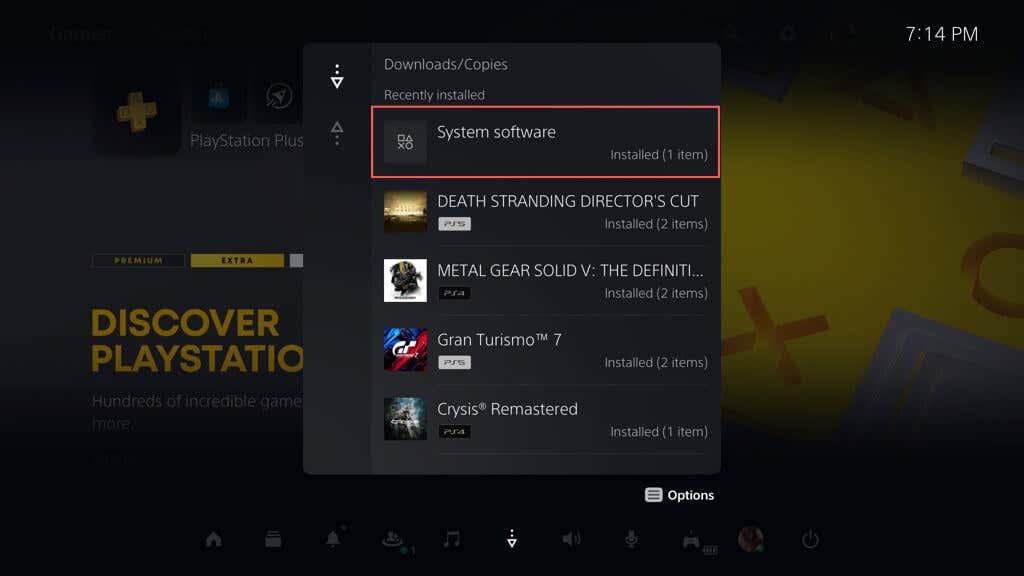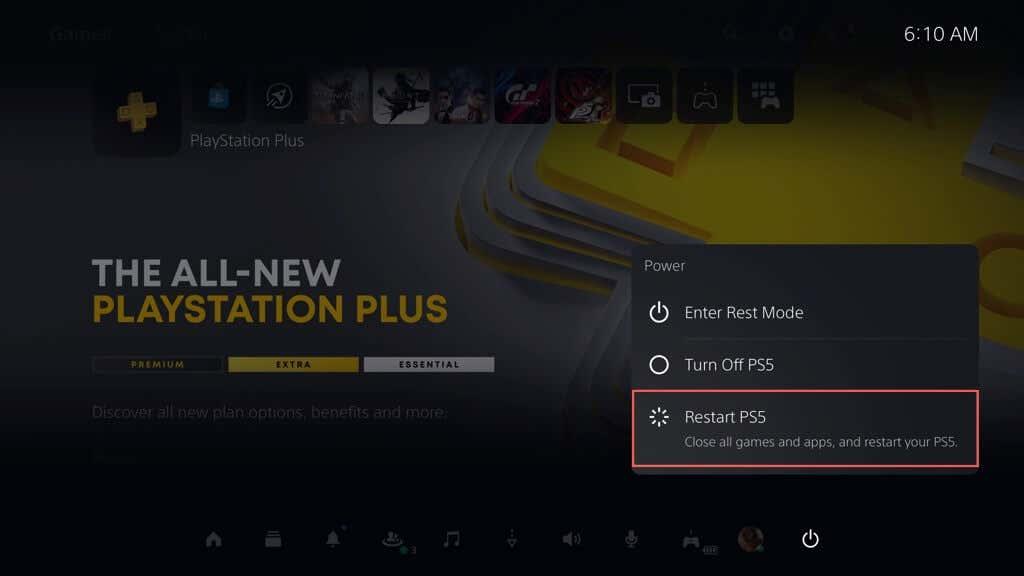PlayStation 5 do značné míry spoléhá na aktualizace systémového softwaru a firmwaru při přidávání nových funkcí, udržování kompatibility s novými videohrami a příslušenstvím a zlepšování celkového výkonu během hraní. Pokud se tedy automatické a manuální aktualizace PS5 nepodaří stáhnout nebo nainstalovat, máte velký problém, který vyžaduje okamžitou pozornost.
Tento průvodce odstraňováním problémů vás provede 10 opravami, jak se vypořádat s běžnými překážkami při aktualizaci systémového softwaru vašeho PS5. Od problémů s připojením až po problémy s úložištěm, poskytneme řešení, jak zajistit, aby byl váš Sony PS5 aktuální a fungoval co nejlépe.
Obsah

1. Zkuste znovu stáhnout systémový software
Dočasné problémy se sítí a náhodné chyby serveru jsou běžnými důvody selhání aktualizací systémového softwaru PS5. Zkuste aktualizaci znovu a měla by se – doufejme – začít znovu pohybovat. Udělat to:
- Stiskněte tlačítko PS na bezdrátovém ovladači DualSense.
- Vyberte ikonu Stahování/Nahrávání .
- Zvýrazněte neúspěšnou aktualizaci systémového softwaru.
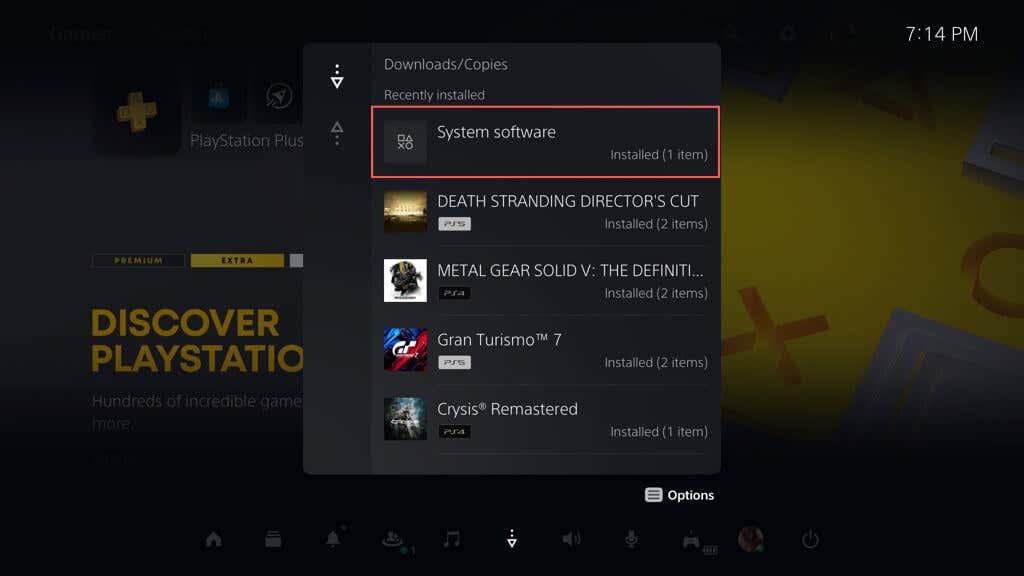
- Stiskněte tlačítko Možnosti .
- Vyberte Zobrazit informace o chybě a zvolte Zkusit znovu .
2. Zkontrolujte kód chyby
Pokud problém s aktualizací systémového softwaru PS5 přetrvává, poznamenejte si chybový kód prostřednictvím fronty Stahování/Nahrávání (opakujte kroky v části výše) a zkontrolujte jej pomocí seznamu chybových kódů Sony .
To by vám mělo pomoci určit povahu selhání a umožnit vám zaměřit se na opravy, které se vztahují na váš konkrétní případ.
Např. chybový kód WS-116420-4 označuje, že konzole není schopna komunikovat se servery PSN.
3. Restartujte svůj PS5
Další rychlá oprava je restartování PS5. Postup vyprázdní paměť konzoly a odstraní technické anomálie způsobující problémy s aktualizací softwaru. Udělat to:
- Stiskněte tlačítko PS .
- Přejděte doprava a vyberte ikonu Napájení .
- Vyberte možnost Restartovat PS5 .
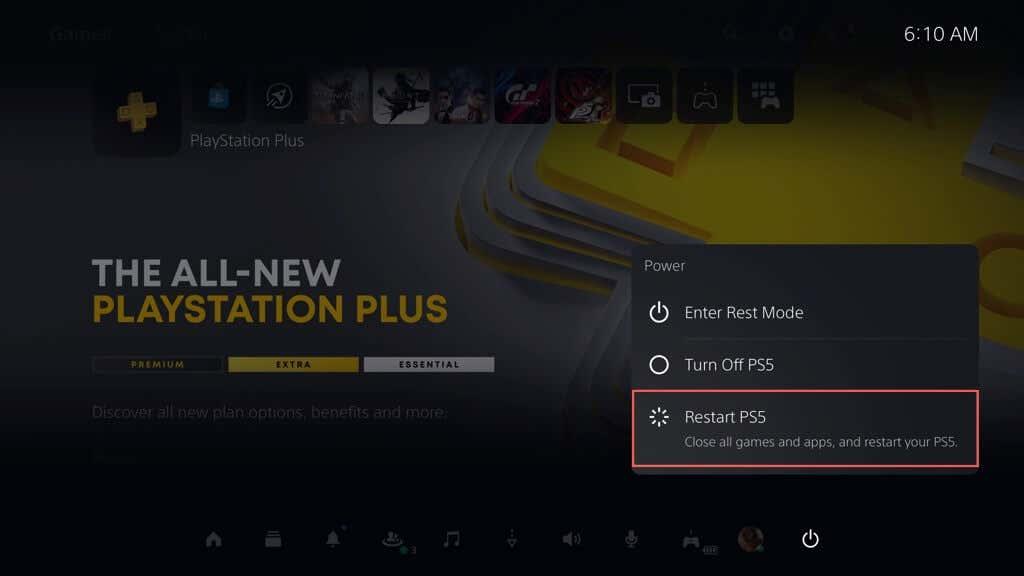
4. Zkontrolujte stav systému PSN
Pokud máte potíže s kontrolou novějších verzí systémového softwaru nebo pokud stahování aktualizací trvá příliš dlouho nebo neustále selhávají, problém nemusí spočívat ve vaší konzoli, ale v síti PlayStation Network.
Na stránce Stav služby PSN zkontrolujte , zda nejsou známy nějaké výpadky nebo činnosti údržby. Pokud dochází k problémům se službami PSN, musíte před aktualizací PS5 počkat, dokud nebudou vyřešeny.
Případně zkontrolujte stránky sociálních médií, jako je Twitter nebo Reddit , abyste zjistili, zda ostatní hráči PS5 nemají podobné problémy.
5. Otestujte své připojení k internetu
Pro stahování aktualizací systému PS5 je zásadní stabilní připojení k internetu. Chcete-li provést test připojení na konzole, musíte:
- Vyberte tlačítko Nastavení v levém horním rohu domovské obrazovky PS5.
- Vyberte Síť .
- Vyberte Test připojení k Internetu .
Pokud se test připojení k internetu nezdaří, můžete problém vyřešit několika způsoby:
- Pokud používáte Wi-Fi, přepněte na kabelové připojení pro větší stabilitu, pokud je to možné.
- Restartujte nebo resetujte směrovač , abyste vyřešili potenciální problémy se sítí a zvýšili rychlost internetu.
- Připojte se k jiné bezdrátové nebo kabelové síti.
Další techniky odstraňování problémů se sítí naleznete v našich příručkách pro řešení pomalého Wi-Fi a Ethernetu .
6. Změňte servery DNS
Pokud s vaším internetem není nic v pořádku, ale aktualizace PS5 nadále selhávají, je dobré změnit servery DNS (Domain Name System) na oblíbenou veřejnou službu DNS . To zvyšuje šance konzole na úspěšné nalezení nejlepších serverů PSN, ke kterým se lze připojit.
Chcete-li použít veřejný DNS Google pro síťové připojení PS5:
- Navštivte nabídku Nastavení vašeho PS5.
- Přejděte na Síť > Stav připojení > Nastavit připojení k Internetu .
- Zvýrazněte připojení k internetu a stiskněte tlačítko Možnosti .
- Vyberte Pokročilá nastavení .
- Změňte nastavení DNS z Automaticky na Ruční .
- Nastavte Primární DNS na 8.8.8.8 a Sekundární DNS na 8.8.4.4 .
- Vyberte OK .
7. Uvolněte úložný prostor
I když není možné zahájit aktualizace systémového softwaru, pokud je na vašem PS5 nedostatečné úložiště, vždy se musí vyskytnout problémy, pokud konzole umožňuje pracovat jen s minimem. V ideálním případě byste měli mít alespoň 10 GB volného místa pro aktualizaci systémového softwaru.
Chcete-li uvolnit úložiště PS5, musíte:
- Navštivte nabídku Nastavení vašeho PS5.
- Přejděte dolů v nabídce Nastavení a vyberte Úložiště .
- Zkontrolujte svůj seznam her, aplikací, uložených dat a galerii médií a smažte nepotřebné položky.
Naučte se další způsoby, jak uvolnit úložný prostor na SSD vašeho PS5 .
8. Aktualizujte systémový software přes USB
Pokud stahování systémového softwaru vašeho PS5 opakovaně selhává, proveďte aktualizaci přes USB. Pro tuto práci potřebujete Windows PC nebo Mac a USB disk ve formátu FAT32 nebo exFAT . Zde je postup:
- Zapojte USB disk do vašeho PC nebo Mac.
- Otevřete jednotku USB pomocí Průzkumníka souborů nebo Finderu a vytvořte složku označenou PS5 a podsložku označenou UPDATE .
- Stáhněte si nejnovější verzi souboru aktualizace konzoly PS5 z podpory PlayStation.
- Zkopírujte soubor PS5UPDATE.PUP do podsložky UPDATE na flash disku.
- Připojte USB disk k vašemu PS5.
- Navštivte nabídku Nastavení PS5 a vyberte Systém .
- Vyberte Systémový software > Aktualizace a nastavení systémového softwaru .
- Vyberte Aktualizovat systémový software .
- Zvolte Aktualizovat přes USB úložiště .
- Počkejte, dokud váš PS5 nedokončí aktualizaci přes USB disk.
9. Aktualizujte systémový software prostřednictvím nouzového režimu
Pokud jste vyzkoušeli všechno a stále nemůžete aktualizovat systémový software vašeho PS5, je čas na Nouzový režim. Nouzový režim si představte jako speciální pomocný režim na PS5 , který načte pouze to, co je nezbytné ke spuštění konzole. Dobrá věc je, že vám umožňuje aktualizovat systémový software v tomto zjednodušeném stavu a může to být právě to, co potřebujete k získání problematické aktualizace, abyste mohli pokračovat.
Vstup do nouzového režimu a aktualizace PS5:
- Vypněte svůj PS5.
- Podržením tlačítka napájení konzolu znovu zapněte a po druhém pípnutí jej uvolněte.
- Počkejte, dokud se váš PS5 nespustí do nouzového režimu.
- Připojte svůj ovladač přes USB a stiskněte tlačítko PS na ovladači DualSense.
- Vyberte Aktualizovat systémový software .
PS5 můžete také aktualizovat v nouzovém režimu přes USB.
- Stáhněte si nejnovější aktualizaci z webu PlayStation na USB disk (pokyny v sekci výše).
- Vstupte do nouzového režimu na vašem PS5.
- Vyberte Aktualizovat systémový software a zvolte Aktualizovat z paměťového zařízení USB .
10. Obnovte nastavení PS5
Pokud dosud nic nefungovalo, je čas resetovat nastavení vašeho PS5 na výchozí tovární hodnoty. To dává vašemu PS5 nový začátek – bez mazání jakýchkoli dat – a opravuje problémy způsobené poškozenými nastaveními. Zde je postup:
- Navštivte nabídku Nastavení vašeho PS5.
- Vyberte Systém .
- Přejděte na Systémový software > Možnosti resetování .
- Vyberte Obnovit výchozí nastavení .
Pokud aktualizace systémového softwaru i nadále selžou, jedinou zbývající možností je vymazat všechna data a obnovit tovární nastavení PS5 .
Úspěšně jste aktualizovali systémový software vašeho PS5
Udržování aktuálního systémového softwaru a firmwaru vašeho Sony PS5 je nedílnou součástí maximalizace vašeho herního zážitku. Problémy související s aktualizacemi se občas vyskytnou, ale se standardním řešením problémů byste měli být schopni věci vyřešit (ve většině případů přiměřeně rychle). Od opětovného pokusu o stažení po kontrolu připojení k internetu, použití nouzového režimu nebo dokonce aktualizaci prostřednictvím PC nebo Mac, existují různé způsoby, jak tyto překážky překonat.